ネットワーク上にあるプリンターのIPアドレスを知りたいことがあります。

Windows 10
プリンターのIPアドレス
現状では、オフィスの複合機も家庭用のプリンターも、設定がスムーズになりました。
ドライバーをインストールすると、対象のプリンターを探し出して、自動でもろもろの設定を完了してくれます。
そういうわけで、この技術ははっきり言って不要なものかもしれません。。
それでも、時にはIP何?という質問を受けることがあるのです。
以前、備忘録を書いたので今時点では迷いませんが、あらためての備忘録です。
やりたいこと
ネットワークに載っているプリンターのIPアドレスを確認します。
オフィスでは、デスクに座ったまま確認したいですよね。
プリンターに貼ってあるテプラに書いてあるIPを見るなんて、スマートではないですw

パネルをいじいじするのも、メーカーや機種ごとに操作が異なるので、避けたいのです。
ロックされている場合もあります。
手元で分かるのですから、余計な労力はかけません!
設定確認
プリンターのポート構成が分かればよいはずです。
ポートの構成を確認するためには、プリンターのプロパティーを確認するのです。
以前(Windows 10 より前の8とか7とかXPとかあたり)は、コントロールパネルのプリンタから確認していたものです。
Windows 10 になって、バージョンが進むにつれて、コンパネ機能は「設定」に集約されてきています。
操作
「プリンターのプロパティ」を表示させる操作手順は以下です。
[Windows] → [設定] → [デバイス] → [プリンターとスキャナー] → 対象プリンターをクリック → [管理] → [プリンターのプロパティ]
プリンターを選択するので、深いところにあるように見えてしまいます。
そこまで難しくはないでしょう。
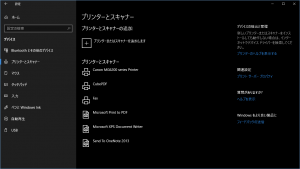
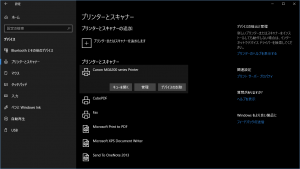
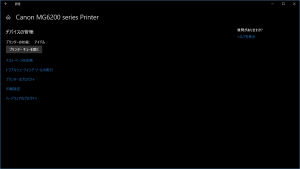
プロパティがポップアップします。
確認準備が整いました。
確認項目
「ポートの構成」をクリックして現れるウィンドウで、IPアドレスを確認できます。
見慣れた画面でしょうか。
IPv4なのか、IPv6なのかでも違ってきそうです。
現状では、LANはv4で組まれていると思います。
もしIPではなくホスト名が書いてあるようなら、別途Net BIOS情報から調べることになります。
コマンドプロンプトの管理者モードで以下を入力です。
nbtstat -A [IPアドレス]大文字「A」です。
用途
一般ユーザーには、以前からもそうでしょうが、IPを確認するニーズはありませんよね。。
開発関係の人ですと、プリンターのIPに直で出力するテスト、みたいなことがあるかもしれないという程度でしょうか。

かつてはIPを自分で調べて、ドライバーに覚えさせていたということもあったのです。
最近はどんどんユーザーの利便性が上がっています。
いいことですね!
もしよろしければ、公式Twitter(@wnkhs_net)のフォローもお願いいたします。
Follow @wnkhs_net
当ブログの更新情報+αをお届けします!!


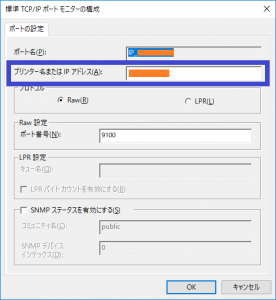


ご意見やご感想などお聞かせください! コメント機能です。